Η εφαρμογή Μουσική της Apple είναι μια υπηρεσία ροής για διάφορα τραγούδια δημοφιλών καλλιτεχνών. Αλλά οι εφαρμογές είναι βέβαιο ότι θα έχουν προβλήματα για πολλούς λόγους Η Apple Music δεν λειτουργεί σε iPhone ή Android. Η προσέγγιση που θα ακολουθήσετε εξαρτάται από τις αιτίες του προβλήματος στην εφαρμογή. Έτσι, αυτό το άρθρο θα σας καθοδηγήσει παρέχοντας τις καλύτερες λύσεις για τη διόρθωση της εφαρμογής Apple Music. Στη συνέχεια, μπορείτε να απολαύσετε ατελείωτη ακρόαση.
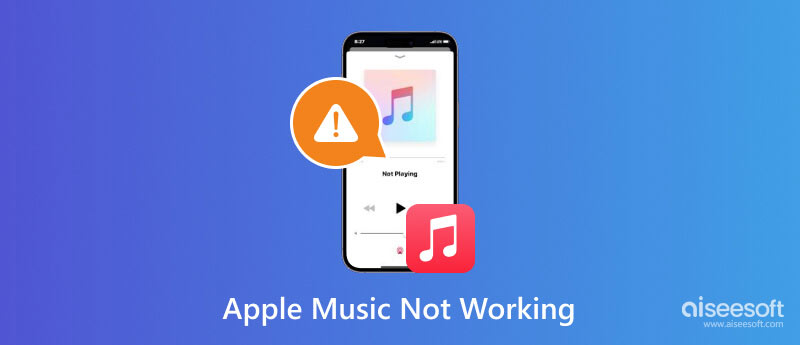
Το iPhone σας έχει την εφαρμογή Apple Music ως την προεπιλεγμένη υπηρεσία ροής μουσικής. Η συνδρομή σας σάς επιτρέπει να απολαύσετε μια απρόσκοπτη εμπειρία με τα αγαπημένα σας soundtrack. Εάν αντιμετωπίζετε προβλήματα με την εφαρμογή, ακολουθούν οι πιθανοί λόγοι και οι λύσεις για να το επιλύσετε.
Μερικές φορές, μπορεί να μην έχετε παρατηρήσει ότι η συνδρομή σας δεν είναι ενεργοποιημένη ή ότι το Apple Music Membership δεν λειτουργεί. Βεβαιωθείτε ότι έχετε εγγραφεί στην έκδοση premium της εφαρμογής ακολουθώντας τα παρακάτω βήματα:
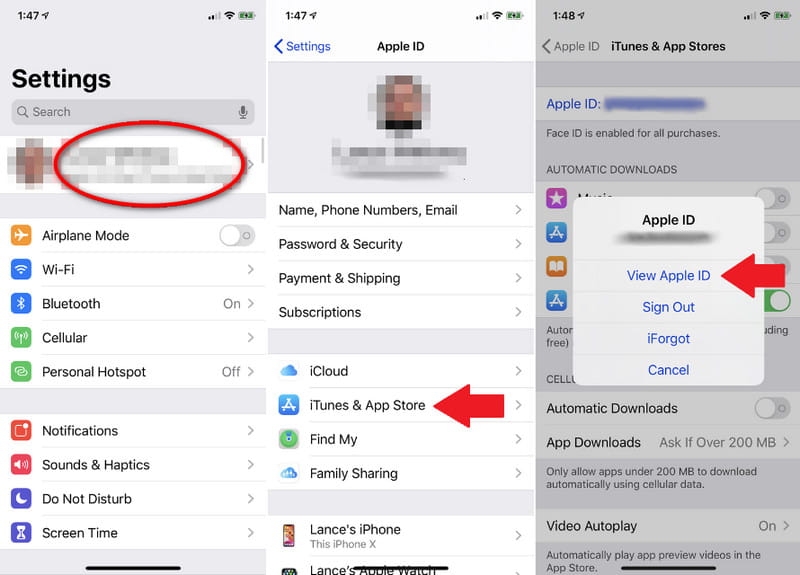
Όταν ανοίγετε την εφαρμογή Μουσική μόνο για να διαπιστώσετε ότι δεν υπάρχουν όλα τα τραγούδια και οι λίστες αναπαραγωγής, είναι πιθανό το νέο iOS ενημέρωση τα αφαίρεσε. Αλλά εάν χρησιμοποιείτε το iCloud για δημιουργία αντιγράφων ασφαλείας και συγχρονισμό, μπορείτε να ανακτήσετε τις λίστες αναπαραγωγής σας στο Apple Music. Εδώ είναι τι πρέπει να κάνετε:
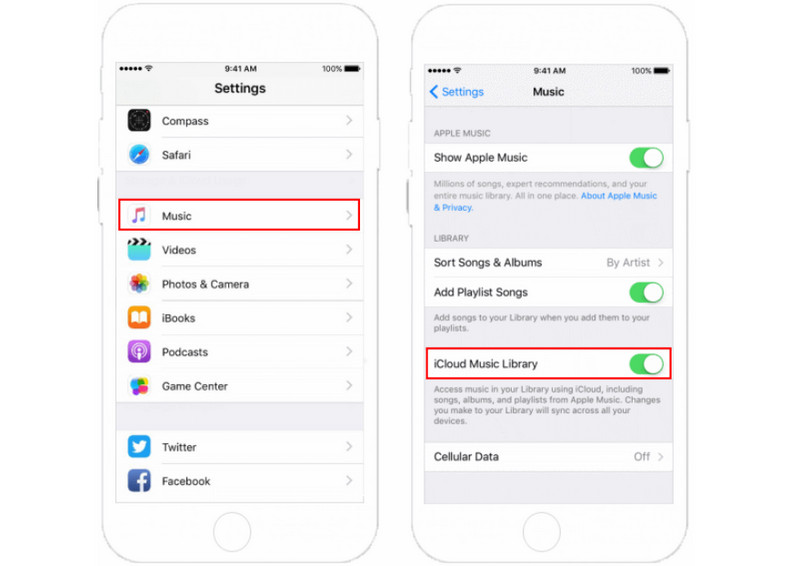
Μία από τις πιο αποτελεσματικές μεθόδους για να διορθώσετε το Apple Music όταν δεν λειτουργεί είναι να διαγράψετε την εφαρμογή από το iPhone σας. Αυτή η μέθοδος θα βοηθήσει επίσης στην επίλυση άλλων προβλημάτων όπως Το Apple Music Sing δεν λειτουργεί και η μουσική βιβλιοθήκη δεν φορτώνει. Μην ανησυχείτε για τα δεδομένα της εφαρμογής, καθώς έχετε την επιλογή να τα διατηρήσετε ενώ διαγράφετε το Apple Music. Ελέγξτε τα βήματα για το πώς να το κάνετε:
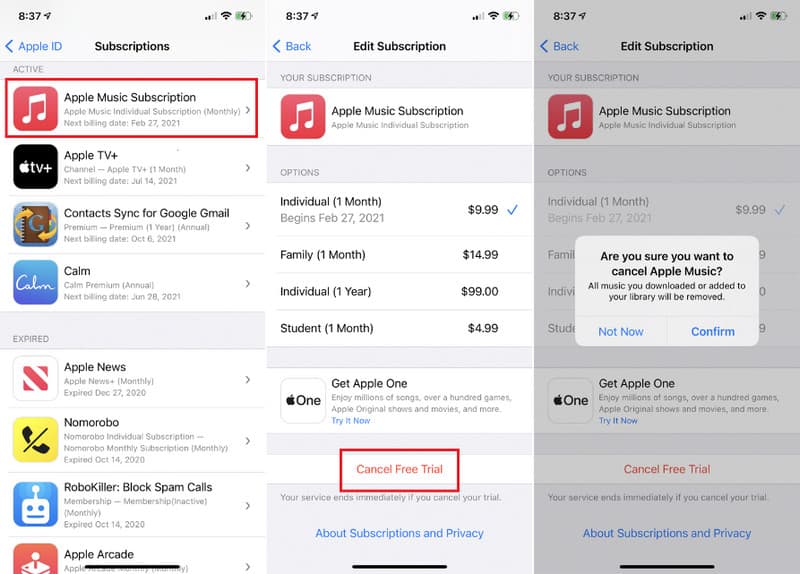
Χρησιμοποιήστε ένα επαγγελματικό εργαλείο για να επιδιορθώσετε το Apple Music που δεν λειτουργεί σε iPhone ή iPad. Ανάκτηση συστήματος Aiseesoft iOS είναι ένα πρόγραμμα με πολλές λύσεις για να κάνει το σύστημα iOS ξανά κανονικό. Ενώ διορθώνει την εφαρμογή Μουσική, αυτό το εργαλείο έχει επίσης ρυθμιστεί να επιδιορθώνει τα ζητήματα έναρξης βρόχου, απενεργοποίησης και φόρτισης στη συσκευή σας iOS. Σας επιτρέπει να διατηρείτε ή να σκουπίζετε δεδομένα με ασφάλεια, επιλέγοντας μεταξύ των λειτουργιών Standard και Advanced. Επιπλέον, υποστηρίζει όλες τις εκδόσεις iPhone και iPad, μέχρι την πιο πρόσφατη σειρά iPhone 15 και iOS 17, διευκολύνοντας τη σύνδεση συσκευών.

Λήψεις
Ανάκτηση συστήματος Aiseesoft iOS
100% ασφαλής. Χωρίς διαφημίσεις.
100% ασφαλής. Χωρίς διαφημίσεις.
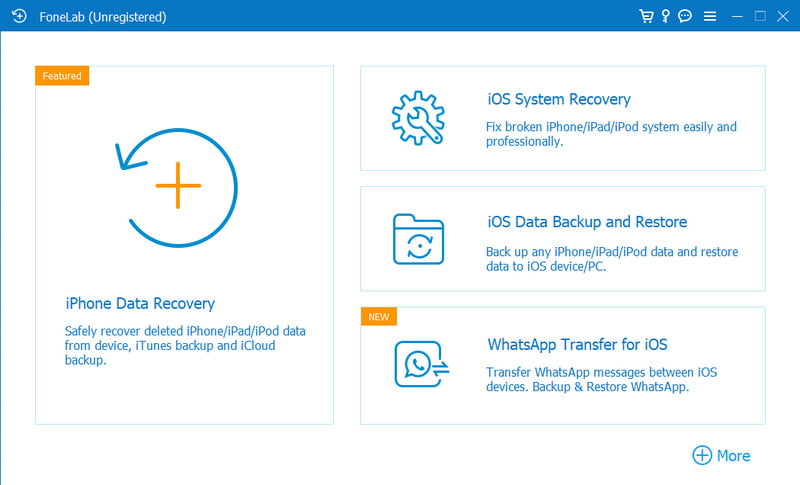
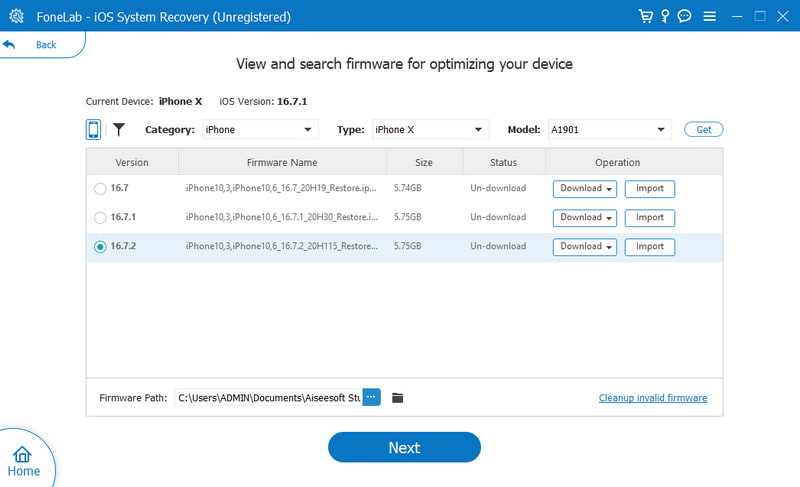
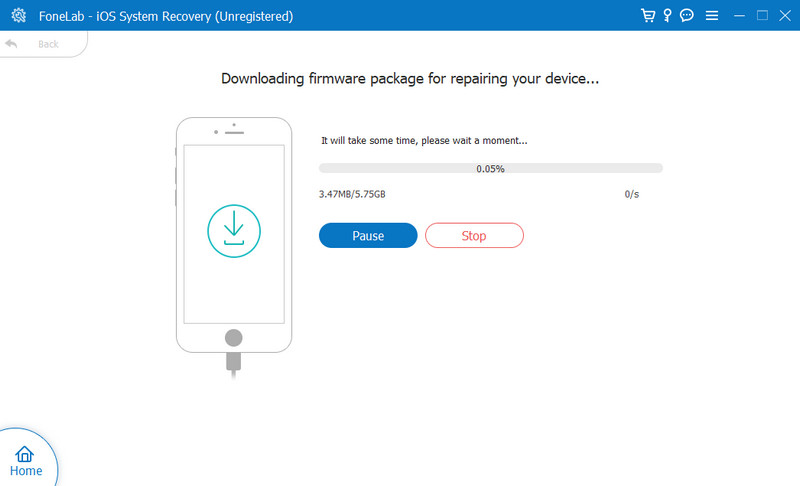
Η εφαρμογή Apple Music είναι δυνατή η λήψη σε Android. Όταν εγγραφείτε στο πρόγραμμα premium, μπορείτε να έχετε ατελείωτες εμπειρίες ακρόασης με τις ίδιες λειτουργίες με τα iPhone. Ωστόσο, η εφαρμογή εξακολουθεί να μπορεί να εκτελείται μέσω σφαλμάτων και θα βρείτε έναν τρόπο αντιμετώπισης προβλημάτων στο Android σας.
Το Apple Music δεν θα συνδεθεί στο διαδίκτυο με ασταθή σύνδεση στο Διαδίκτυο. Αν και διαθέτει λειτουργία εκτός σύνδεσης, ορισμένες λειτουργίες ενδέχεται να μην λειτουργούν καλά και να απαιτούν σύνδεση στο διαδίκτυο. Αν δείτε το εικονίδιο WiFi στη γραμμή κατάστασης της συσκευής σας, προσπαθήστε να το ενεργοποιήσετε και να το απενεργοποιήσετε. Ή επιλέξτε δεδομένα κινητής τηλεφωνίας για σύνδεση. Ένας άλλος τρόπος είναι να επανεκκινήσετε το δρομολογητή και να ελέγξετε εάν η εφαρμογή λειτουργεί.
Ένας τρόπος για να ελέγξετε εάν το Apple Music δεν λειτουργεί είναι μέσω της επίσημης σελίδας. Τα περισσότερα περιστατικά σφαλμάτων δημοσιεύονται εκεί και θα ειδοποιήσει και τους δύο χρήστες από iPhone και Android εάν ο διακομιστής είναι εκτός λειτουργίας. Θυμηθείτε, το κόκκινο σημάδι σημαίνει ότι η εφαρμογή δεν λειτουργεί αυτήν τη στιγμή και το πράσινο σημαίνει ότι είναι τέλεια. Αν βλέπετε πράσινο παρά το πρόβλημα, δείτε την επόμενη λύση.
Μια ενημερωμένη έκδοση του Apple Music είναι σημαντική για νέες δυνατότητες και διορθώσεις σφαλμάτων. Ενώ υπάρχει μια επιλογή αυτόματης ενημέρωσης που μπορείτε να ενεργοποιήσετε, πρέπει να ελέγξετε εάν κυκλοφορεί μια νέα ενημέρωση. Για να το κάνετε αυτό, ακολουθούν τα απλά βήματα:
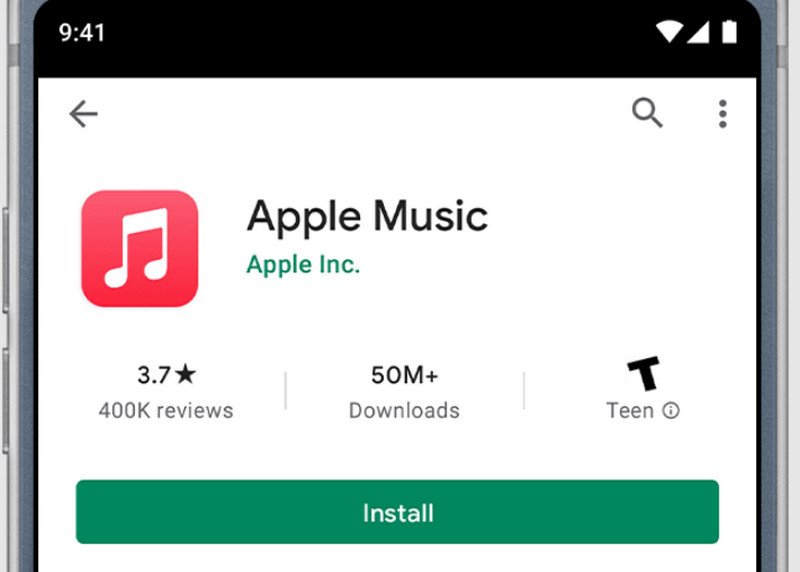
Είναι σημαντικό να σαφή προσωρινή μνήμη στο Android για να αποφύγετε τη συντριβή ή τη δυσλειτουργία του. Αν και η προσωρινή μνήμη βοηθά στην επιτάχυνση της περιήγησης και στην εμφάνιση παρόμοιων ενδιαφερόντων, θα υπερφορτώσει την εφαρμογή, γεγονός που προκαλεί τη δυσλειτουργία. Δείτε πώς μπορείτε να αποφορτίσετε την προσωρινή μνήμη της Apple Music από το Android:
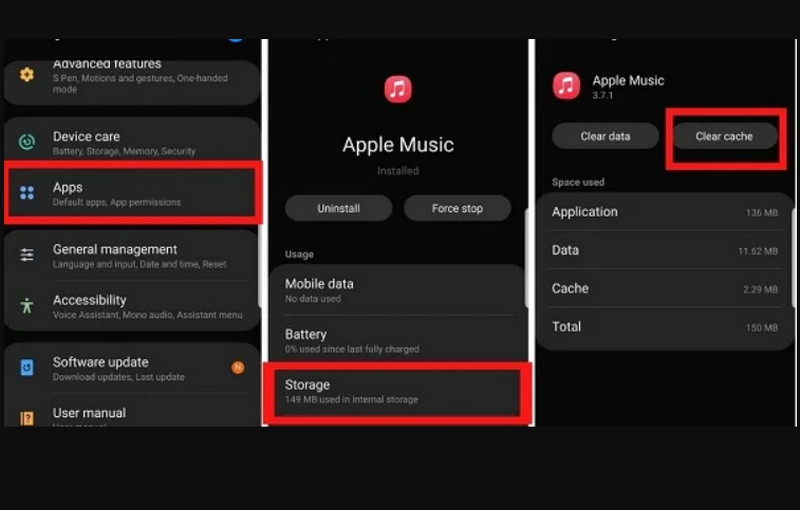
Γιατί ορισμένα τραγούδια δεν λειτουργούν στο Apple Music;
Το τραγούδι μάλλον δεν είναι ακόμα διαθέσιμο στη βιβλιοθήκη της Apple Music. Εάν διαπιστώσετε ότι ένα τραγούδι είναι γκριζαρισμένο, σημαίνει ότι η εφαρμογή το αφαιρεί από τον διακομιστή. Ορισμένοι καλλιτέχνες θα το ανεβάσουν ξανά, επομένως πρέπει να περιμένετε για τις ενημερώσεις.
Τι να κάνετε όταν το Apple Music δεν λειτουργεί για λήψεις;
Βεβαιωθείτε ότι η συνδρομή Apple Music σάς επιτρέπει να κάνετε λήψη τραγουδιών για ροή εκτός σύνδεσης. Εάν δεν υπάρχει πρόβλημα με το πρόγραμμα, ελέγξτε τον αποθηκευτικό χώρο στη συσκευή ή διαχειριστείτε τη σύνδεση στο διαδίκτυο καθώς χρησιμοποιείτε την εφαρμογή.
Πώς να διορθώσετε ότι το Apple Music δεν συνδέεται με τα Airpods;
Προσπαθήστε να αποσυνδέσετε και να επανασυνδέσετε τα AirPods στο iPhone. Μπορείτε επίσης να χρησιμοποιήσετε τις μεθόδους σε αυτήν την ανάρτηση για προβλήματα εφαρμογής. Εάν τα AirPods είναι ολοκαίνουργια, είναι πιθανό να έχουν κατασκευαστικά ελαττώματα. Μεταβείτε σε ένα τοπικό Apple Store για να τα αντικαταστήσετε.
Πώς να διορθώσετε τη διακοπή της δύναμης της Apple Music;
Εάν η εφαρμογή δεν σας επιτρέπει να εισέλθετε στη βιβλιοθήκη, μπορείτε να διαγράψετε την εφαρμογή και να την εγκαταστήσετε ξανά μετά. Μεταβείτε στις ρυθμίσεις και πατήστε το μενού Γενικά για πρόσβαση στον Αποθηκευτικό χώρο του iPhone. Κάντε κύλιση προς τα κάτω και πατήστε το Apple Music. Πατήστε το κουμπί Διαγραφή εφαρμογής ή Αποφόρτωση εφαρμογής για να απεγκαταστήσετε το Apple Music. Στη συνέχεια, μπορείτε να εγκαταστήσετε ξανά την εφαρμογή από το App Store.
Συμπέρασμα
Αυτό το άρθρο έδειξε τις καλύτερες λύσεις για επιδιόρθωση Το Apple Music δεν λειτουργεί στο iPhone και Android. Τώρα μπορείτε να απολαύσετε ακούγοντας μουσική χωρίς κανένα πρόβλημα. Αλλά αν δεν γνωρίζετε τι προκαλεί σφάλματα στη συσκευή σας, κατεβάστε το Aiseesoft iOS System Recovery για να διορθώσετε γρήγορα τα απενεργοποιημένα iPhone, την εξάντληση της μπαταρίας και άλλα. Κάντε κλικ στο κουμπί Λήψη για να το δοκιμάσετε τώρα σε Windows και Mac.

Διορθώστε το σύστημά σας iOS στο φυσιολογικό σε διάφορα ζητήματα, όπως κολλήστε στη λειτουργία DFU, τη λειτουργία ανάκτησης, τη λειτουργία ακουστικών, το λογότυπο της Apple κ.λπ. στο κανονικό χωρίς απώλεια δεδομένων.
100% ασφαλής. Χωρίς διαφημίσεις.
100% ασφαλής. Χωρίς διαφημίσεις.